Назначение и принцип работы портов
Порты ввода-вывода – это соединительные точки, через которые происходит передача информации между компьютером и внешними устройствами. Они позволяют подключать различные периферийные устройства, такие как принтеры, сканеры, флеш-накопители, мыши, клавиатуры и другие, к компьютерной системе.
Каждый порт имеет свою уникальную функцию и спецификацию, определяющую его назначение и характеристики. Некоторые порты используются для передачи данных, другие – для подключения аудио- и видеоустройств, а третьи предназначены для питания внешних устройств.
Принцип работы портов заключается в установлении связи между компьютером и внешним устройством. Для этого необходимо правильно подключить кабель или провод к соответствующему порту на компьютере и внешнем устройстве.
Порты ввода-вывода разделены на несколько групп:
- Порты передачи данных. Они предназначены для передачи информации между компьютером и подключенными устройствами. Примерами таких портов являются Serial, Parallel, USB, FireWire и SATA.
- Порты аудио и видео. Они используются для подключения аудио- и видеоустройств: наушников, динамиков, микрофонов, дисплеев и т.д. Примерами таких портов являются аудиоразъёмы (наушники, микрофоны) и HDMI, DisplayPort, VGA, DVI (для подключения видеоустройств и мониторов).
- Порты питания. Они предназначены для подачи питания на внешние устройства, такие как USB-порты. Они используются для зарядки аккумуляторов, подключения маломощных устройств и т.д.
Каждый порт имеет свои собственные спецификации, скорость передачи данных и поддержку устройств
Важно выбирать правильный порт для подключения соответствующего устройства, чтобы гарантировать качественную и надежную работу
Где искать USB-порт на компьютере?
Перед тем, как начать поиски USB-порта на своем компьютере, убедитесь, что он действительно есть. Некоторые устройства могут иметь внешний вид порта USB, но по факту это может быть другой тип порта, например HDMI или Ethernet.
Если вы используете настольный компьютер (ПК), то вероятнее всего все его порты будут расположены на задней панели системного блока. Обычно это горизонтальная полоска с отверстиями для подключения различных кабелей и устройств. На этой панели вы можете найти и USB-порты, обычно они имеют прямоугольную форму и отмечены соответствующим знаком.
Если же у вас ноутбук или моноблок (компьютер «все в одном»), то USB-порты могут находиться не только на задней панели, но и на боковых сторонах корпуса. Обычно они также отмечены символом USB.
Шаг 4: Вставка USB-кабеля в порт
После того, как вы нашли нужный порт USB на компьютере, можно приступать к подключению кабеля. На одном конце у кабеля находится разъем USB, а на другом — разъем, который вставляется в порт на компьютере.
Также следует учесть, что некоторые порты USB имеют специальную форму, которая отличается от остальных. Обычно эти порты расположены на передней панели системного блока и предназначены для подключения периферийных устройств, таких как мышь или клавиатура. Поэтому перед тем, как вставлять USB-кабель в порт, рекомендуется убедиться, что выбран правильный порт для подключения.
При вставке кабеля в порт следует обратить внимание на его положение: как правило, разъем USB можно вставить в порт только в одном положении. Если USB-кабель не входит в порт легко и свободно, не стоит прилагать дополнительных усилий — это может привести к поломке порта или кабеля
В этом случае рекомендуется проверить положение кабеля и порта на наличие повреждений и, при необходимости, заменить их на новые.
Когда USB-кабель вставлен в порт, на компьютере может появиться соответствующее уведомление с просьбой установить драйверы для нового устройства. Для продолжения работы с USB-устройством следует выполнить установку драйверов, следуя инструкциям на экране.
Внутренние порты персонального компьютера
Как упоминалось выше, внутренние порты предназначены для подключения периферийных устройств, таких как жесткие диски, приводы CD и DVD-ROM, «кардридеры», дополнительные порты COM и USB и т.д. Внутренние порты расположены на материнской плате или на дополнительных картах расширения, установленных в системной шине.
IDE-порт
Устаревший интерфейс для подключения старых моделей жестких дисков («винчестеры», HDD). После создания интерфейса SATA он получил название interface PATA, или сокращенно — ATA. PATA — приложение для параллельных передовых технологий. Этот интерфейс параллельной передачи данных для подключения приводов был разработан в середине 1986 года теперь известной компанией WesternDigital.

В зависимости от производителя материнская плата может содержать от одного до четырех каналов IDE. Современные производители, как правило, оставляют для совместимости только один порт IDE, а недавно он также был исключен из материнской платы, полностью замененный современным интерфейсом SATA.
Скорость передачи данных в последней версии интерфейса EnhancedIDE может достигать — 150 Мбит / с. Устройства подключаются с помощью кабеля IDE с 40 или 80 жилами для старого или нового типа интерфейса соответственно.


Обычно с помощью кабеля к порту IDE можно одновременно подключить до двух устройств. В этом случае с помощью перемычек на блоках, определяющих «старшинство» устройств, работающих попарно, выбирается режим работы — на одном устройстве — «мастер», а на другом — «ведомый).
вы можете подключить устройства одного типа, например, два жестких диска или два привода DVD-ROM, или несколько в любой комбинации: DVD-ROM и HDD или CD-ROM и DVD-ROM. Разъем для подключения значения не имеет, просто убедитесь, что два разъема для подключения периферии для удобства перемещены на один из концов шлейфа.
Также следует учитывать, что подключение «быстрого» устройства, рассчитанного на 80-жильный кабель, с помощью старого 40-жильного кабеля значительно снизит скорость обмена. Также, если одно из устройств в паре имеет старый (медленный) интерфейс ATA, скорость передачи данных в этом случае будет определяться скоростью этого устройства.
Если внутри ПК есть два порта IDE и два диска, каждый диск должен быть подключен к отдельному порту IDE для увеличения скорости обмена данными.
SATA-порт
Этот интерфейс является развитием своего предшественника, IDE, с той лишь разницей, что, в отличие от своего «старого друга», это не параллельный, а последовательный интерфейс. SATA — SerialATA.
Конструктивно у него для работы всего семь жил и гораздо меньшая площадь как самого разъема, так и соединительного кабеля.
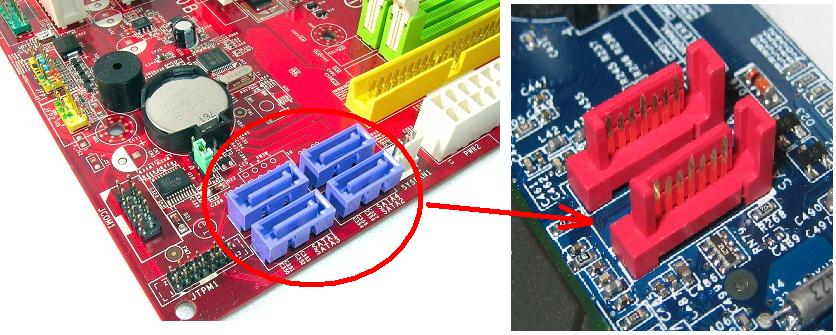
Скорость передачи данных этого интерфейса намного выше, чем у устаревшей IDE и, в зависимости от версии SATA, составляет:
- SATA Rev.1.0 — до 1,5 Гбит / с;
- SATA Rev. 2.0 — до 3 Гбит / с;
- SATA Rev.3.0 — до 6 Гбит / с.
Так же, как и интерфейс IDE, кабель для подключения устройств «универсальный»: разъемы одинаковые с обеих сторон, но в отличие от своего «собрата» теперь с помощью кабеля SATA можно подключить к порту SATA только одно устройство.

Но вряд ли стоит расстраиваться по этому поводу. Производители обеспечили достаточное количество портов для самых разных приложений, установив на материнскую плату до 8 портов SATA. В третьем обзоре порт SATA обычно ярко-красный.
Дополнительные порты
Большинство материнских плат оснащаются производителями дополнительным количеством USB-портов, а иногда и дополнительным COM-портом.

Это сделано для вашего удобства. В большинстве современных корпусов настольных ПК на передней панели установлены USB-разъемы для удобного подключения внешних накопителей. При этом необязательно дотягиваться до задней стенки системного блока и «заходить» в разъем USB, который выведен на заднюю панель.
Этот разъем расположен на передней панели и подключается к дополнительному USB-порту, установленному на материнской плате. Помимо прочего, отображаемых на задней панели интерфейсов USB может просто не хватить, учитывая большое количество периферии, в этом случае можно купить дополнительную планку с разъемами USB и подключить их к дополнительным портам.

Все вышесказанное относится и к другим портам, установленным на материнской плате. Например, COM или FireWire Последовательный порт IEEE1394 может просто не быть отправлен на заднюю панель персонального компьютера, но в то же время присутствует на материнской плате. В этом случае достаточно купить подходящий поезд и вывезти его.
«Тюльпан» (Cinch/RCA): композитный видео, аудио, HDTV

Цветовая кодировка приветствуется: желтый для видео (FBAS), белые и красные тюльпаны для аналогового звука и три тюльпана (красный, синий, зеленый) для компонентного вывода HDTV
Разъемы Cinch используются вместе с коаксиальными кабелями для многих электронных сигналов. Вилки Tulip обычно используют цветовую кодировку, показанную в таблице ниже.
| Цвет | Использование | Тип сигнала |
| Белый или черный | Аудио, левый канал | Аналоговый |
| Красный | Аудио, правый канал (см. Также HDTV) | Аналоговый |
| Желтый | Видео, композитный | Аналоговый |
| Зеленый | Компонентный HDTV (яркость Y) | Аналоговый |
| Синий | Компонент HDTV Cb / Pb Chroma | Аналоговый |
| Красный | HDTV Cr / Pr компонент цветности | Аналоговый |
| Оранжевый / желтый | Звук SPDIF | Цифровой |
Предупреждение. Цифровой штекер SPDIF можно спутать с аналоговым композитным видеоразъемом, поэтому всегда читайте инструкции перед подключением оборудования. Также совершенно другая цветовая кодировка SPDIF.
Наконец, вы можете спутать красный тюльпан HDTV с правильным аудиоканалом. Помните, что вилки HDTV всегда доступны в наборах по три штуки, и то же самое можно сказать и о розетках.

Заглушки тюльпанов имеют различную цветовую маркировку в зависимости от типа сигнала.

Два типа SPDIF (цифровое аудио): тюльпан слева и TOSLINK (оптоволокно) справа.

Оптический интерфейс TOSKLINK также используется для цифровых сигналов SPDIF.

Адаптер SCART — Tulip (композитное видео, 2x аудио и S-Video)
Словарик
- RCA = Радиокорпорация Америки
- SPDIF = цифровые интерфейсы Sony / Philips
Два порта PS / 2: один цветной, другой нет.
Названные в честь «старой леди» IBM PS / 2, эти разъемы сейчас широко используются в качестве стандартных интерфейсов клавиатуры и мыши, но постепенно уступают место USB. Следующая схема цветового кодирования распространена сегодня.
- Фиолетовый: клавиатура.
- Зеленый: мышь.
Сегодня также довольно часто можно найти разъемы PS / 2 нейтрального цвета как для мыши, так и для клавиатуры.
вполне возможно перепутать разъемы клавиатуры и мыши на материнской плате, но это не помешает. Если вы это сделаете, вы быстро обнаружите ошибку: ни клавиатура, ни мышь не будут работать.
Многие ПК даже не запускаются, если мышь и клавиатура не подключены должным образом. Решение очень простое: поменяйте вилки и все заработает!

Адаптер USB / PS / 2.
СПИСОК ИСПОЛЬЗОВАННЫХ ИСТОЧНИКОВ
- Акперов И.Г. Информационные технологии в менеджменте: Уч. / И. Г. Акперов, А. В. Сметанин, И. А. Коноплева. — М.: Инфра-М, 2014. — 104 c.
- Балдин К.В. Информационные технологии в менеджменте / К.В. Балдин. — М.: Academia, 2018. — 203 c.
- Гагарина Л.Г. Информационные технологии: Учебное пособие / Л.Г. Гагарина, Я.О. Теплова, Е.Л. Румянцева и др. — М.: Форум, 2018. — 144 c.
- Емельянова С.В. Информационные технологии и вычислительные системы. Вычислительные системы. Компьютерная графика. Распознавание образов. Математическое моделирование / Под ред. С.В. Емельянова. — М.: Ленанд, 2015. — 100 c.
- Коломейченко А.С. Информационные технологии: Учебное пособие / А.С. Коломейченко, Н.В. Польшакова, О.В. Чеха. — СПб.: Лань, 2018. — 228 c.
- Кузин А.В. Компьютерные сети: Учебное пособие / А.В. Кузин, Д.А. Кузин. — М.: Форум, 2018. — 704 c.
- Мелехин В.Ф. Вычислительные системы и сети / В.Ф. Мелехин, Е.Г. Павловский. — М.: Academia, 2013. — 208 c.
- Мельников В.П. Информационные технологии: Учебник / В.П. Мельников. — М.: Академия, 2018. — 176 c.
- Новожилов Е.О. Компьютерные сети: Учебное пособие / Е.О. Новожилов. — М.: Академия, 2018. — 176 c.
- Романова А.Н. Информационные ресурсы и технологии в экономике: Учебное пособие / Под ред. Романова А.Н.. — М.: Вузовский учебник, 2018. — 319 c.
- Свиридова М.Ю. Информационные технологии в офисе: Практические упражнения / М.Ю. Свиридова. — М.: Academia, 2018. — 240 c.
- Сидоров В.Д. Аппаратное обеспечение ЭВМ. Учебник / В.Д. Сидоров, Н.В. Струмпэ. — М.: Academia, 2014. — 336 c.
- Таненбаум Э.С. Компьютерные сети / Э.С. Таненбаум, Д. Уэзеролл. — СПб.: Питер, 2018. — 512 c.
- Тельнова Ю.Ф. Информационные системы и технологии / Под ред. Тельнова Ю.Ф.. — М.: Юнити, 2017. — 544 c.
- Шевченко В.П. Вычислительные системы, сети и телекоммуникации (для бакалавров) / В.П. Шевченко. — Москва: Огни, 2017. — 980 c.
- Теоретическое обоснование и экспериментальная проверка возможности воспитания нравственных качеств у школьника средствами искусства
- Роль мотивации в поведении организации (Сущность мотивации в современной организации и ее методы).
- Роль мотивации в поведении организации
- Состав правонарушения (Юридический состав правонарушения )
- Управление поведением в конфликтных ситуациях
- Подвижная игра как средство физического воспитания младших школьников (Теоретические основы подвижной игры как средства физического воспитания младших школьников)
- Повышение производительности труда в компании : совершенствование мотивации работников
- Формы правления в прошлом и настоящем (Развитие формы правления в России)
- Виды налогов. Классификация налогов. Налоговая система.Налоговая политика
- «Человеческий фактор в управлении организацией»
- Менеджмент человеческих ресурсов (Возникновение и развитие менеджмента человеческих ресурсов)
- Человеческий фактор в управлении организацией
RS-422
RS-422 может использоваться для организации линий связи на расстояниях до 1200 метров (иногда и больше). Этот полнодуплексный интерфейс часто используется для соединения двух устройств на больших расстояниях, поскольку в сетях на его основе только одно устройство может быть передатчиком. К каждому передатчику можно подключить до 10 приемников. Максимальная скорость передачи данных достигает 10 Мбит / с, в качестве проводника обычно используется витая пара; передача информации осуществляется дифференциальным способом, например, путем измерения разности потенциалов между витыми парами. Это обеспечивает довольно высокую устойчивость к внешним помехам и независимость от потенциала земли.
Порты въезда и выезда, которые перестали существовать
Эти порты больше не видны на ПК, их заменяют порты, которые выполняют ту же задачу, но с более высокой производительностью, лучшим потреблением или и тем, и другим. Хотя сегодня мы можем видеть их использование в некоторых материнских платах.
Порт RS-232 или DB9
Этот порт использовался для связи оборудования в эпоху мини-компьютеров. Особенно терминалы. Он был принят в ПК в первые годы и был портом ввода-вывода, главным образом, для периферийных устройств, таких как клавиатуры, мыши, модемы и т. Д.
Сначала он был заменен портом PS / 2, что касается мышей и клавиатур, высокоскоростные модемы начали использовать более продвинутые порты, такие как ISA, и постепенно они перестали использоваться, пока не были заменены USB. Когда это случилось, это была одна из самых бесполезных частей на ПК.
Порты Centronics
Знаменитый порт принтера, параллельный порт, который впервые появился на графических картах IBM MDA, а затем стал частью материнская плата. Его сняли с продажи, как только появился порт USB, и он стал настолько медленным, что отчаялся. Это 36-контактный параллельный порт, который изначально был разработан для принтеров и сканеров.
Со временем порт Centronics был заменен параллельным портом или портом DE9, который является параллельной версией порта DB9, поэтому он основан на стандарте RS-232. Поскольку оба они известны как порты принтера, их раньше путали, поэтому мы сгруппировали их в одном разделе.
VGA порт
Порт VGA был типичным стандартом для ЭЛТ-дисплеев ПК, и он просуществовал почти 20 лет, но оказался неспособным отображать изображение хорошего качества на ЖК-экране, поэтому его быстро вытеснили такие стандарты, как DVI. HDMI и DisplayPort.
Порт VGA связан с ЭЛТ-мониторами, но также использовался в проекторах. Его исчезновение связано с увеличением использования цифрового видео, что гораздо лучше понять с помощью ЖК-панелей, которые, занимая меньше места, в конечном итоге привели к замене телевизоров и мониторов аналоговыми сигналами.
Порт DVI
Порт DVI был попыткой VESA до DisplayPort запустить преемник VGA. На самом деле HDMI происходит от этого порта, с той разницей, что DVI не поддерживает контент HDCP, он не передает аудио и не развивался по мере развития HDMI. Его можно увидеть по телевизорам и мониторам со второй половины 2000-х годов.
Стандарт DVI имел 3 различных типа соединений: DVI-I мог передавать сигналы в аналоговом и цифровом виде, DVI-D только в цифровом и DVI-A только в аналоговом. Каждый с разной конфигурацией контактов. Эти различия, отсутствующие ни в HDMI, ни в DisplayPort, были одной из причин, по которым DVI не работал дольше.
Эволюция USB: виды разъёмов
Управление работой USB через BIOS
Этот способ позволяет эффективно отключить работу всех USB портов на компьютере или ноутбуке. Однако стоит учесть, что при этом будет отключена работа периферии, что подключена к USB портам. И если у вас подключена клавиатура с мышкой через USB порт, то при использовании данного способа оные перестанут работать.
- Необходимо войти в сам BIOS. Универсальной инструкции по входу нет, т.к. на разных компьютерах шаги могут слегка отличаться. Где-то необходимо нажать сразу при включении клавишу F2, а где-то F10 или даже комбинацию из нескольких клавиш. А на ноутбуках и вовсе для этого может быть предусмотрена специальная кнопка, которую можно нажать лишь при наличии скрепки. Конкретную клавишу, комбинацию таковых или возможное наличие отдельной кнопки можно выяснить, если обратиться к документации к вашему компьютеру.
- Войдя в BIOS, там будет множество меню. Вам необходимо будет найти все пункты, которые так или иначе отвечают за работу USB. Их название может быть различно, к примеру – USB Controller, USB Functions, а может Legacy USB Support. А в современных UEFI BIOS может присутствовать отдельное меню, где перечислены все USB порты и, соответственно, можно отключить как все, так и только определённые порты.
Найдя их, следует воспользоваться переключателем напротив и выбрать пункт Disabled (Отключить).
На изображении ниже показано, как это может примерно выглядеть.
- После того, как вы найдёте и отключите все опции, что отвечают за работу USB, следует сохранить изменения. Для этого следует воспользоваться либо клавишей, либо соответствующим меню в БИОС. Если говорить о клавише, то зачастую таковой является F10, а если о пункте, то оное обычно зовётся – Save and Exit (Сохранить и Выйти).
- Будет произведён выход из БИОС и начнётся загрузка операционной системы, где вы сможете убедиться в том, что USB порты отключены.
Как поколение PCIe влияет на скорость
Исторически обновления PCIe удваивали скорость передачи и использовали кратность 8, начиная с поколения 3.0. Новые поколения также предлагают удвоенную пропускную способность по сравнению с предыдущими версиями, что значительно увеличивает объем данных, которые могут быть переданы в секунду. Ваши преимущества максимальны при использовании портов и карт одного поколения.
При использовании PCIe 4.0 пропускная способность составляет 64 гигабайта в секунду при скорости передачи 16 гигабайт в секунду (ГТ/с). Для пользователей устаревших устройств, выпущенных за несколько лет до последней версии, есть большой потенциал для улучшения с помощью новых технологий.
За прошедшие годы в PCIe произошли существенные изменения, связанные со значительным повышением эффективности и добавлением дополнительных функций. В 2020 году оборот новых обновлений выглядит быстрее, чем когда-либо. Для потребителя все это должно привести к повышению производительности оборудования по мере появления новых поколений.
Основы работы портов ввода вывода
Порты ввода вывода (I/O) в компьютерах используются для обмена информацией с внешними устройствами. Они позволяют компьютеру получать данные от устройств ввода, таких как клавиатура и мышь, и передавать данные на устройства вывода, например, на монитор или принтер.
Порты ввода вывода могут быть физическими портами, представляющими собой разъемы на задней панели компьютера, или виртуальными портами, которые могут быть программно созданы и использоваться для взаимодействия с программными устройствами.
Каждый порт ввода вывода имеет свой уникальный адрес, который используется для его идентификации. Этот адрес может быть представлен числом или буквенно-цифровым кодом. Например, параллельный порт, широко используемый для подключения принтера, может иметь адрес «LPT1», а последовательный порт, обычно используемый для подключения модемов или устройств серийной связи, может иметь адрес «COM1».
Каждый порт ввода вывода имеет свой набор определенных функций и протоколов, которые определяют, как данные могут быть переданы и получены через этот порт. Например, порт USB может поддерживать протоколы USB 2.0 или USB 3.0, которые обеспечивают более высокую скорость передачи данных и большую совместимость с устройствами.
| Тип порта | Примеры устройств |
|---|---|
| Параллельный порт | Принтер |
| Последовательный порт | Модем, устройство серийной связи |
| USB-порт | Клавиатура, мышь, флэш-накопитель |
| Аудио порт | Наушники, микрофон |
Кроме обмена данными, порты ввода вывода могут также поддерживать другие функции, такие как подача питания на устройство, обнаружение подключенных устройств и управление их работой. Например, порт USB может предоставлять питание для зарядки смартфона, а также обнаруживать и распознавать новое подключенное устройство без перезагрузки компьютера.
В заключение, порты ввода вывода играют важную роль в работе компьютера, позволяя ему обмениваться данными с внешними устройствами. Они имеют различные типы и функции, и правильное использование портов может повысить эффективность и удобство работы на компьютере.
Порты ввода-вывода
Порты ввода-вывода – это механизм, позволяющий компьютеру взаимодействовать с внешними устройствами для передачи и приема данных. Они позволяют подключать и использовать различные периферийные устройства, такие как клавиатура, мышь, принтер, монитор и другие.
В компьютерах используются различные типы портов ввода-вывода, такие как последовательные порты (COM-порты), параллельные порты (LPT-порты), USB-порты, HDMI-порты и др. Каждый тип порта имеет свои особенности и применение.
Поскольку порты ввода-вывода служат для подключения и управления внешними устройствами, они представляют собой физические разъемы на задней панели компьютера или другого устройства. Эти разъемы часто имеют стандартный размер и форму, что позволяет использовать различные устройства совместимого типа.
Как правило, порты ввода-вывода имеют свои уникальные названия и идентификаторы, которые помогают пользователю и программному обеспечению определить, к какому устройству они подключены. Например, порт клавиатуры может иметь идентификатор «PS/2», а порт USB может быть обозначен как «USB 2.0» или «USB 3.0».
Основная функция портов ввода-вывода заключается в передаче данных между компьютером и подключенными устройствами. Для этого используются специальные протоколы и сигналы, которые позволяют контроллеру порта правильно интерпретировать и обрабатывать информацию. Например, данные с клавиатуры могут передаваться контроллеру порта по сигналам шифрации, а данные на принтер могут передаваться по протоколу «Centronics» через параллельный порт.
Однако порты ввода-вывода не только передают данные, но и обеспечивают питание и управление подключенными устройствами. Они предоставляют электрический ток для работы периферийного оборудования и могут служить для настройки и конфигурации подключенных устройств. Например, USB-порт может обеспечить питание для зарядки мобильного устройства, а также передавать данные между компьютером и устройством.
В целом, порты ввода-вывода играют важную роль в функционировании компьютерной системы. Они обеспечивают связь и обмен информацией между компьютером и внешними устройствами, что позволяет пользователю эффективно взаимодействовать с компьютером и использовать различные периферийные устройства.












![Как найти порт usb 3.0 в моем компьютере? [решено]](http://portalcomp.ru/wp-content/uploads/1/5/1/1510fb01c9865a8b43cf15c4ebe2d055.jpeg)















![Как найти порт usb 3.0 в моем компьютере? [решено]](http://portalcomp.ru/wp-content/uploads/c/7/6/c761659985bd7bf773d4f8e8d0b3b455.jpeg)